|
Для
добавления нового события нажмите кнопку "Создать
Событие" или дважды кликните
мышью на пустой строке в области просмотра. Также для этого Вы
можете использовать "горячие кнопки" Ins или Ctrl + N.
Кроме
того, Вы можете создать новую запись, введя всю необходимую
информацию в первой строке области просмотра.
Для
редактирования существующей записи нажмите кнопку
"Редактировать"
или дважды кликните мышью на записи в области просмотра. Также для
этого Вы можете использовать "горячие кнопки" Ctrl+Enter .
Диалоговое окно для работы с
записью:
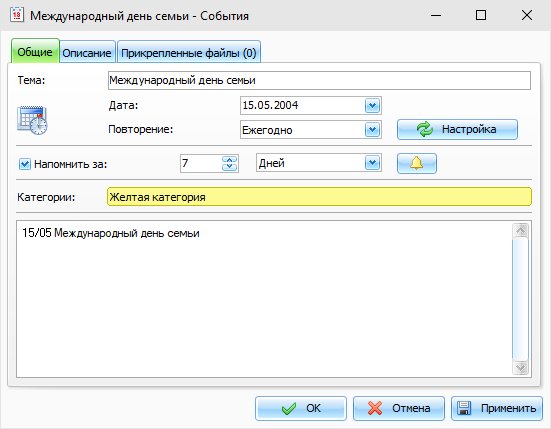
Поля для ввода
информации:
Тема
- название события.
Дата
- дата события.
Повторение - используя эти настройки, Вы можете сделать
событие повторяющимся. При смене режима повторения либо при нажатии
на кнопку "Настройка" откроется окно дополнительных настроек повторения, в котором Вы
можете изменить и настроить шаблоны повторения.
Далее идут настройки
оповещения:
Напомнить
за - здесь Вы можете
установить период, за который вы хотите получить оповещение о дне
событии. Вы можете выбрать количество дней или недель.
Для
открытия Расширенных настроек оповещения нажмите
кнопку  правее этого
поля. правее этого
поля.
Категории - здесь вы можете присвоить записи одну или
несколько категорий. Смотрите раздел "Работа с
категориями" для дополнительной информации.
Описание
- используйте это поле для ввода
дополнительной информацию о записи, ее описание. Данное поле
поддерживает богатое текстовое форматирование (RTF),
вставку картинок, таблиц и гиперссылок. См. Работа с заметками и описаниями
для более подробной
информации.
Прикрепленные файлы
- эта функция позволяет присоединить
любой файл к записи. Все присоединенные файлы будут сохранены
непосредственно в базе данных. См. раздел "Работа с
присоединенными файлами" для более подробной
информации.
|